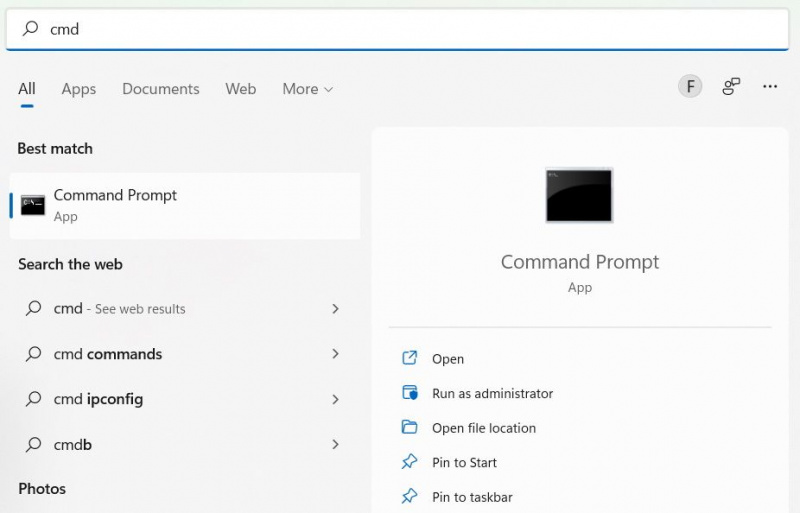Se você estiver enfrentando um problema com sua conexão Wi-Fi no Windows, às vezes pode ser difícil diagnosticar a causa raiz sem informações detalhadas. Felizmente, o Windows tem um relatório de Wi-Fi que você pode usar para resolver a maioria dos problemas de conectividade.
Então, o que é o relatório Wi-Fi e como você o gera e analisa? Aqui está o que você precisa saber.
MAKEUSEO VÍDEO DO DIA
O que é um relatório de Wi-Fi do Windows?
O relatório Wi-Fi ou Wlan é um documento HTML que fornece informações detalhadas sobre eventos Wi-Fi em seu computador Windows. Isso inclui as redes às quais você se conectou, a duração de cada sessão e quaisquer erros ocorridos. Também estão incluídos no relatório WLAN os adaptadores de rede em sua máquina.
O relatório fornece uma visão histórica de suas sessões de Wi-Fi ao longo de três dias e permite que você se concentre em cada uma para descobrir o que causou os problemas que você está enfrentando.
Antes de gerar o relatório de Wi-Fi, confira nossos guias sobre como corrigir o Windows 10 não pode detectar Wi-Fi , e como corrigir problemas de Wi-Fi no Windows 11 .
Como criar um relatório Wi-Fi no Windows
Para gerar o relatório de Wi-Fi, comece por abrindo o prompt de comando . Imprensa Vitória + S para abrir a Pesquisa do Windows e digite cmd na caixa de pesquisa. Quando o prompt de comando aparecer nos resultados da pesquisa, clique em Executar como administrador .
devo redefinir a configuração original do meu laptop?
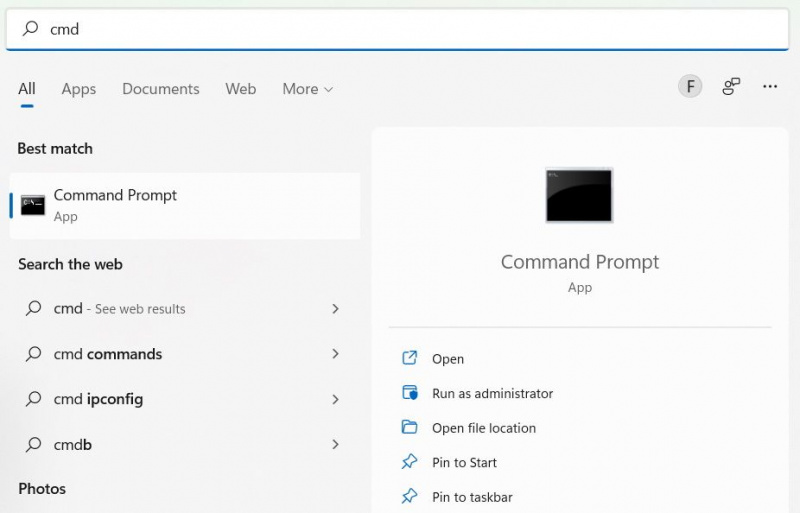
Clique Sim no prompt do UAC. No prompt de comando, digite o comando abaixo e pressione o botão Digitar chave para executá-lo:
netsh wlan show wlanreportO Windows gerará o relatório de Wi-Fi e o salvará em algum lugar do seu computador. Em nosso PC, o Windows salvou o relatório no local abaixo:
C:\ProgramData\Microsoft\Windows\WlanReport\wlan-report-latest.htmlVocê pode acessar o relatório de Wi-Fi por meio do Explorador de Arquivos e clicar duas vezes para abri-lo.
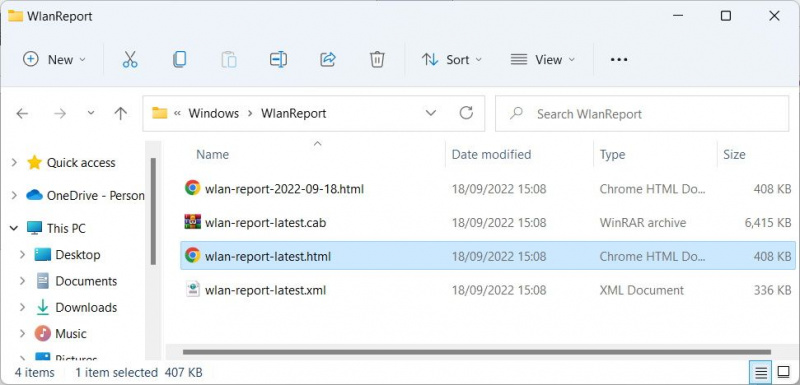
Você pode visualizar o relatório em seu navegador favorito.
Como analisar o relatório de Wi-Fi do Windows
A primeira coisa que você verá na parte superior do relatório Wlan é o gráfico de resumo de Wi-Fi.
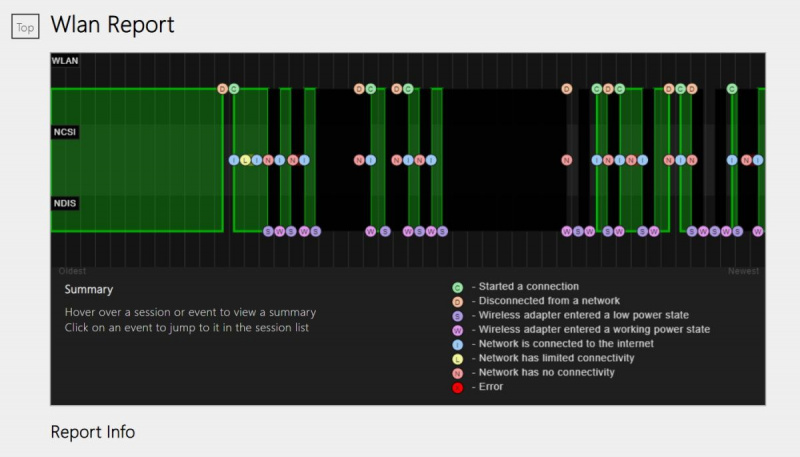
Você verá barras verdes no gráfico e elas representam uma sessão e sua duração (elas são organizadas da sessão mais antiga para a mais recente). Ao passar o mouse sobre essas seções verdes, você verá um resumo da sessão na parte inferior esquerda do gráfico de resumo do Wi-Fi.
No gráfico de resumo de Wi-Fi, você também verá ícones circulares de cores diferentes com letras. Eles representam eventos de Wi-Fi que aconteceram durante uma sessão específica. Ao clicar nesses ícones, você será direcionado para a parte do relatório que contém mais informações sobre o evento.
Ao diagnosticar problemas durante uma sessão, procure por ícones circulares vermelhos com um “X” neles, pois isso indica um erro.
como obter notificações no youtube